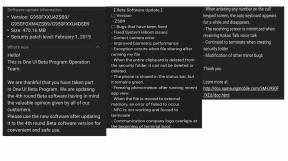Så här aktiverar du sovflikar i Google Chrome
Miscellanea / / August 04, 2021
RAM -hantering är vad vi behövde för att få bästa prestanda från vår enhet. Men ibland är det inte bara programmet som konflikter och som förbrukar mycket av dina resurser, det är också fliken som öppnas i din webbläsare. Överraskad? Men detta är sanningen. Ju fler flikar som öppnas i din Chrome -webbläsare, desto mer pressar det på ditt RAM -minne. Genom att aktivera dina sovflikar Google Chrome, din webbläsare inaktiverar automatiskt de inaktiva flikarna eller vi säger sömnig flik för att behålla din RAM -hantering.
Så visste du hur du aktiverar det här alternativet i din webbläsare? Tja, om du inte vet! Idag kommer jag i den här guiden att visa dig hur du aktiverar sovflikar. Så, utan vidare, låt oss se de nödvändiga stegen.
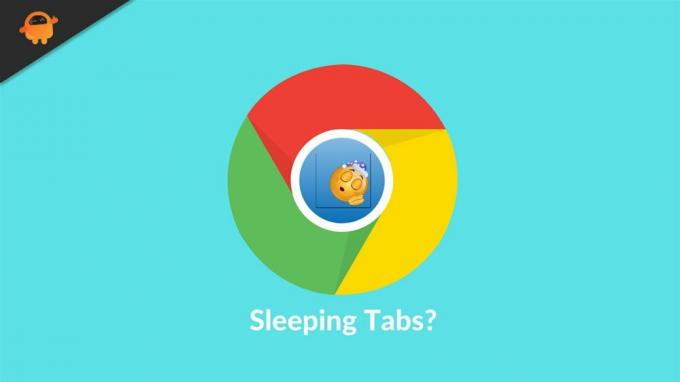
Så här aktiverar du sovflikar i Google Chrome
Här är de metoder som jag kommer att berätta för dig är det bästa sättet att aktivera den här funktionen. Denna funktion är också känd som flikfrysning. Men innan vi börjar, låt mig klargöra att om du använder den senaste versionen av Chrome, så kanske du inte gör det kunna använda den här funktionen som i den senaste uppdateringen Google ta bort den här inställningen från sin vintergröna Chrome webbläsare. Så, låt oss nu gå mot stegen:
- Starta webbläsaren Chrome och i sökfältet krom: // flaggor/ tryck sedan på Enter. Detta omdirigerar dig till den avancerade konfigurationssidan.
- Efter det, inuti Sökflaggor rutan, skriv in frysa.
- Om du ser att flikfrysningen är aktiverad betyder det att flikfrysningsalternativet redan är aktiverat i din Chrome. Men om alternativknappen är inaktiverad betyder den här funktionen för närvarande inaktiverad i din webbläsare Chrome.
- Antag nu att den är inaktiverad i din webbläsare. Men, du vill aktivera det, klicka på knappen och välj alternativet Aktiverat från rullgardinsmenyn. Samma procedur kan du följa om du vill inaktivera det här alternativet i framtiden.

Det är så du kan slå på/av flikfrysningsfunktionen i webbläsaren Chrome. Jag hoppades att du förstår min poäng och förstod stegen som nämns ovan. Så, nu, om du har några frågor, meddela oss gärna i kommentarsfältet. Under tiden visste du Vad är Monitor Ghosting? Om nej, läs den här artikeln för att bli medveten om dessa saker.